Come accedere a sinistra in fogli google
Un’unione sinistra consente di unire due tabelle in cui viene mantenuta ogni riga della tabella di sinistra e vengono mantenute solo le righe che hanno un valore corrispondente in una particolare colonna della tabella di destra.
Il seguente esempio passo passo mostra come utilizzare la funzione CERCA.VERT per eseguire un join a sinistra in Fogli Google.
Passaggio 1: inserisci i valori per ciascuna tabella
Iniziamo inserendo i seguenti valori per due tabelle in Fogli Google:
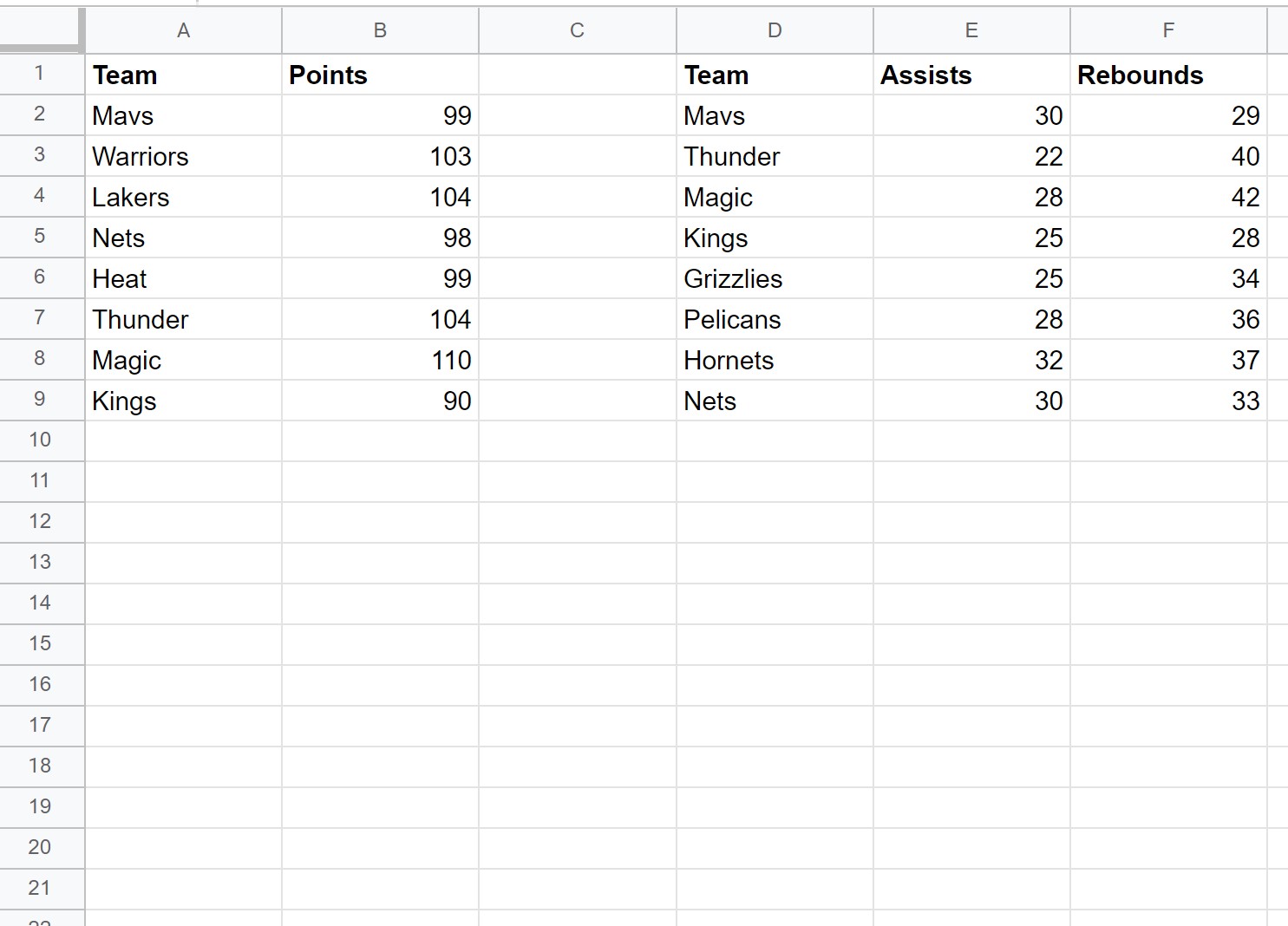
Eseguiremo un left join in cui manterremo tutte le righe della tabella di sinistra e uniremo solo le righe della tabella di destra che hanno valori corrispondenti nella colonna Team .
Passaggio 2: crea una copia della prima tabella
Successivamente, copiamo e incolliamo i valori dalla prima tabella in un nuovo intervallo di celle:
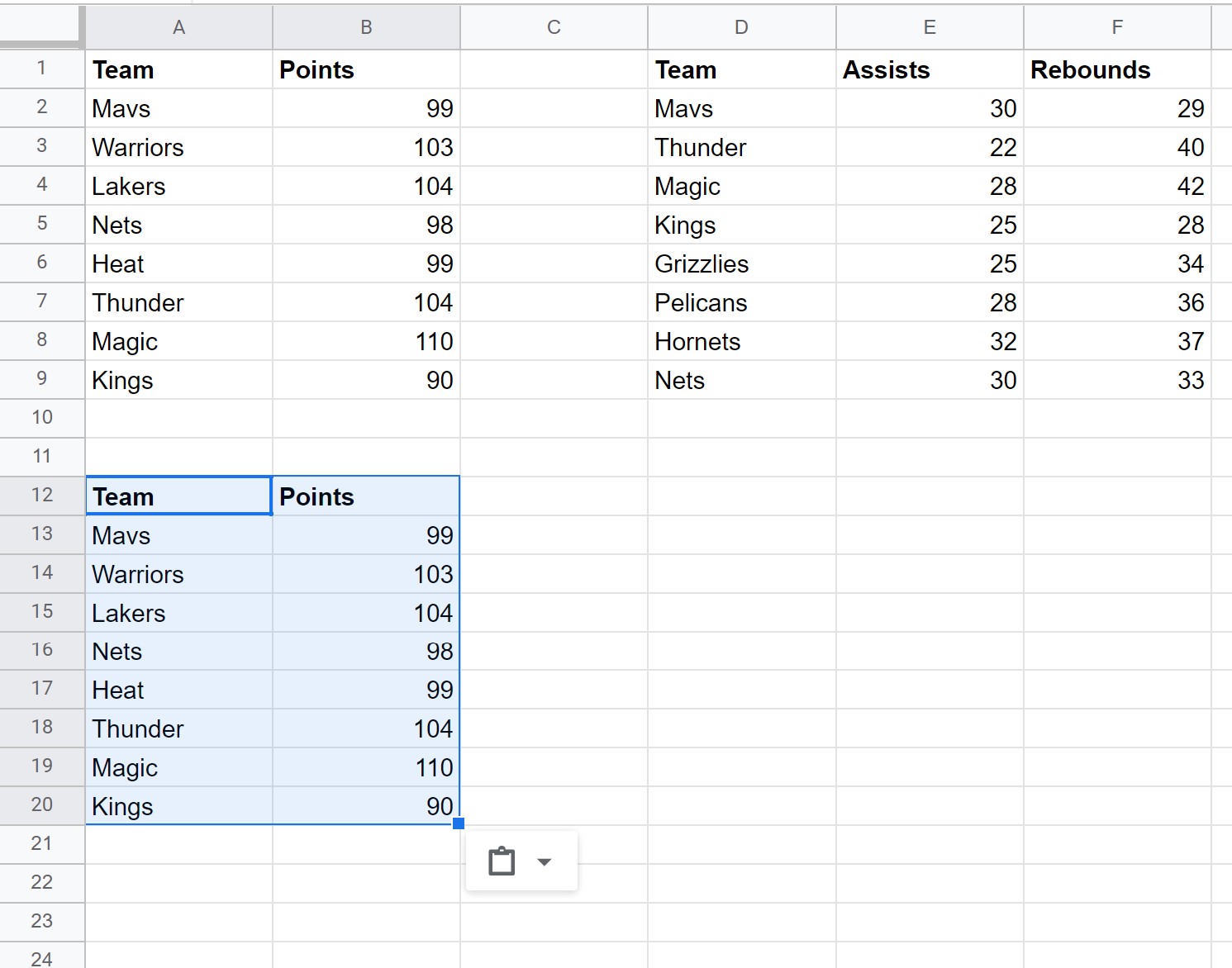
Passaggio 3: esegui un join a sinistra utilizzando CERCA.VERT
Successivamente, digiteremo la seguente formula nella cella C13 :
=ArrayFormula(VLOOKUP( A2 , $E$2:$G$9 , {2,3}, FALSE ))
Quindi trascineremo e riempiremo questa formula in ciascuna cella rimanente nella colonna C:
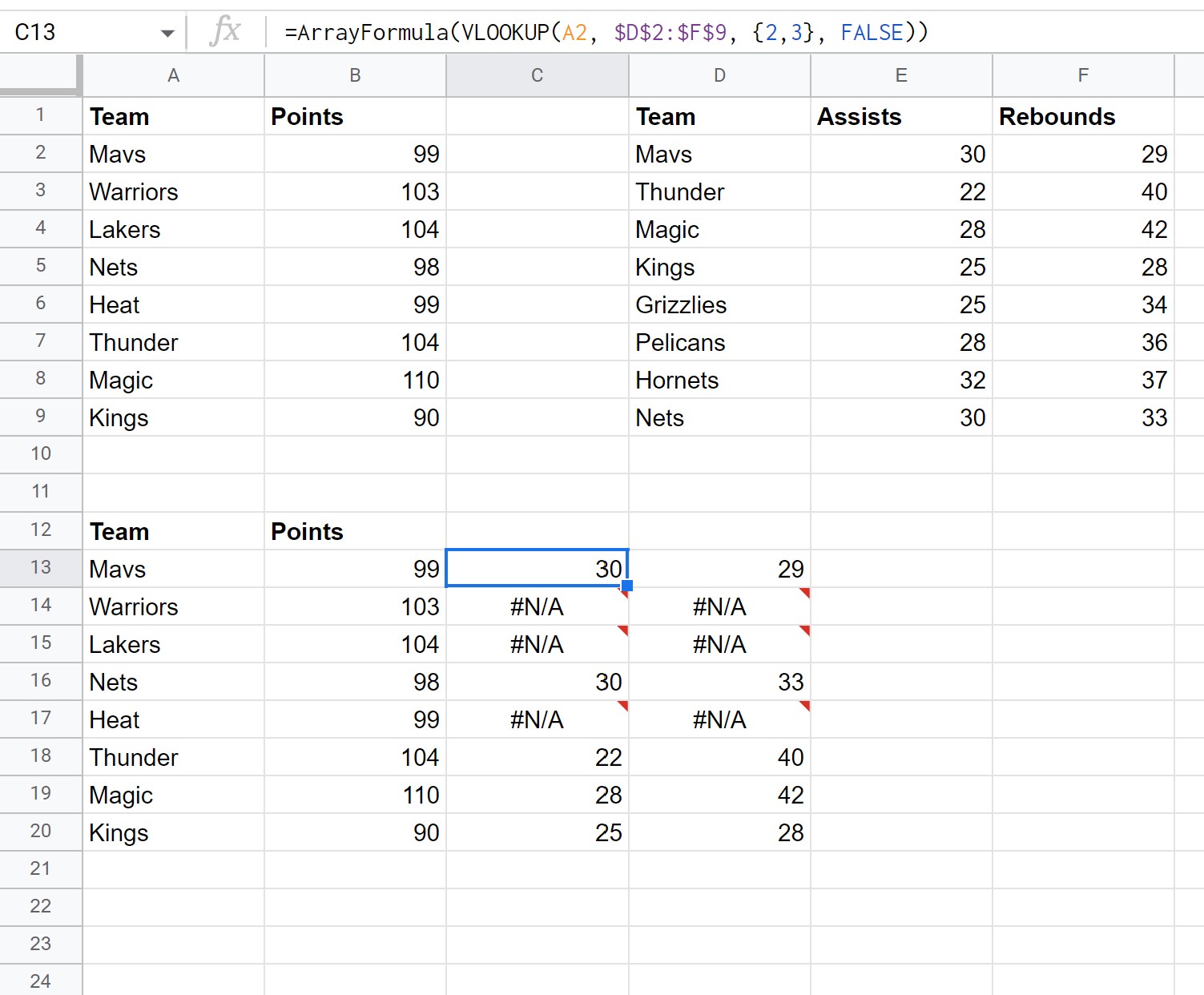
Non esitate ad aggiungere anche le intestazioni delle colonne Assist e Rimbalzi :
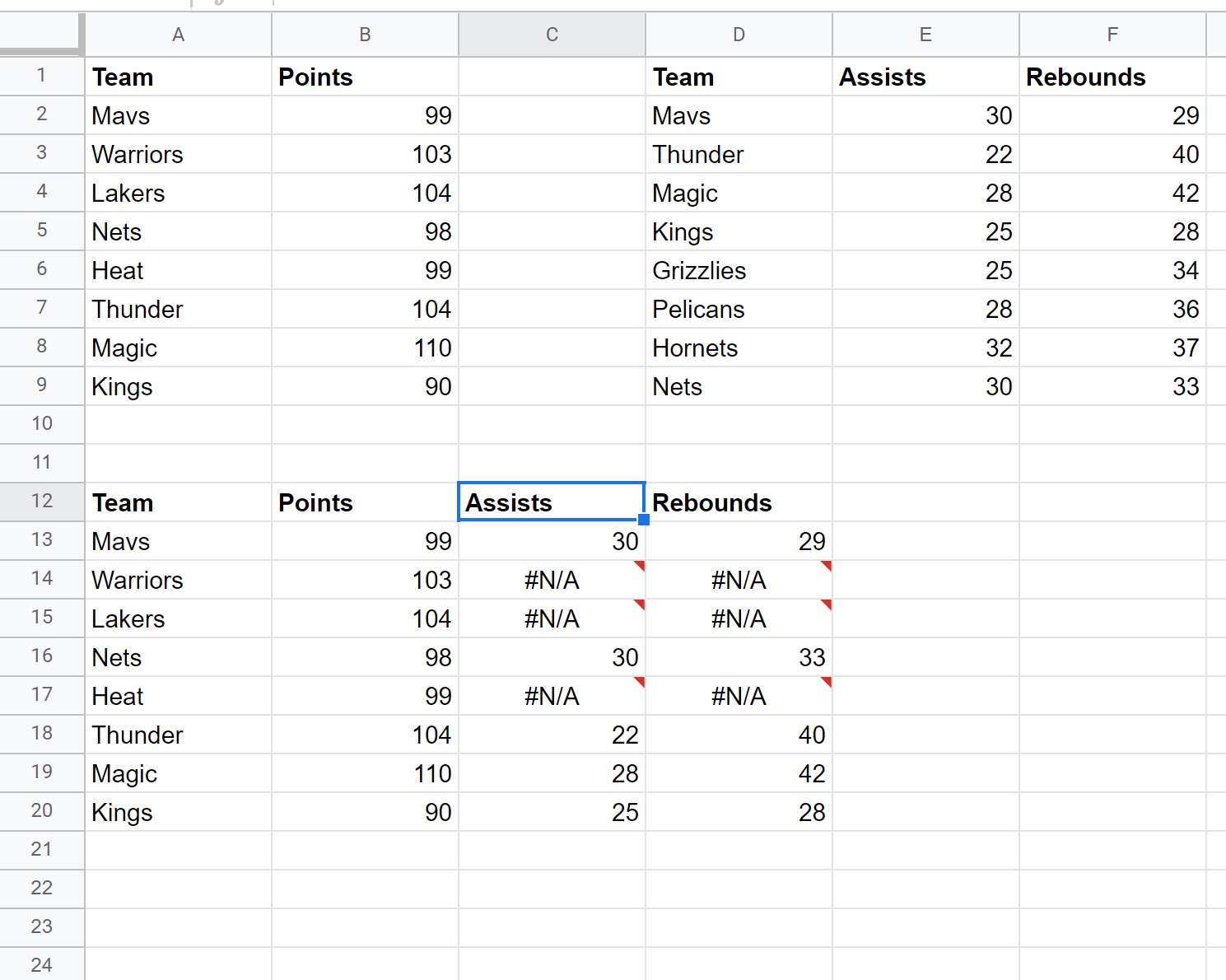
L’unione a sinistra è ora completa.
Viene mantenuta ogni riga nella tabella di sinistra e vengono mantenute solo le righe con i nomi delle squadre corrispondenti nella tabella di destra.
Se una determinata squadra non ha giocato una partita nella tabella a destra, viene visualizzato un valore #N/A per le colonne Assist e Rimbalzi.
Ad esempio, i Mav esistevano nella tabella a destra, quindi hanno valori corrispondenti per assist e rimbalzi.
Tuttavia, i Warriors non esistevano nel girone destro, quindi hanno #N/A per assist e rimbalzi.
Risorse addizionali
I seguenti tutorial spiegano come eseguire altre attività comuni in Fogli Google:
Come confrontare tre colonne in Fogli Google
Come trovare duplicati in due colonne in Fogli Google
Come trovare i primi valori del 10% in Fogli Google